- 系统
- 教程
- 软件
- 安卓
时间:2019-11-16 来源:u小马 访问:次
win10 1903系统游戏全屏设置技巧。现在进入移动时候,人们用电脑越来越少,目前使用电脑的人群中,主要是办公和玩游戏这两种居多。在工作之余玩玩游戏打发时间,放松心情。但是玩游戏不能全屏就大大降低了我们对游戏的体验值,非常影响我们玩游戏的心情。那么在win10 1903系统中玩游戏怎么全屏呢?下面win10镜像官网小编把win10 1903系统游戏全屏设置技巧分享给大家。
win10 1903系统游戏全屏设置技巧:
1、在windows10系统主界面,我们右键点击开始按钮,在弹出菜单中选择“运行”菜单项
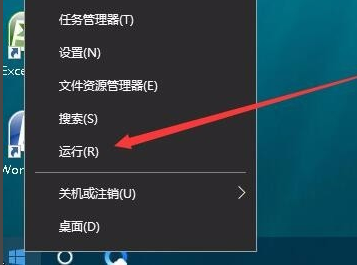
2、在打开的运行窗口中,我们输入命令regedit,然后点击确定按钮,打开注册表编辑器。
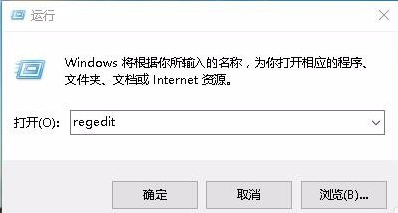
3、接下来在打开的注册表编辑器窗口中,定位到HKEY_LOCAL_MACHINESYSTEMControlSet001ControlGraphicsDriversConfiguration注册表项
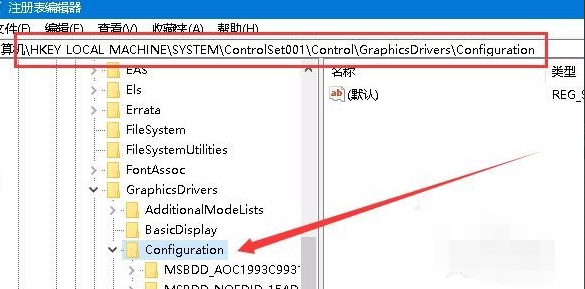
4、在Configuration注册表项下的各项中,找到Scaling注册表键值
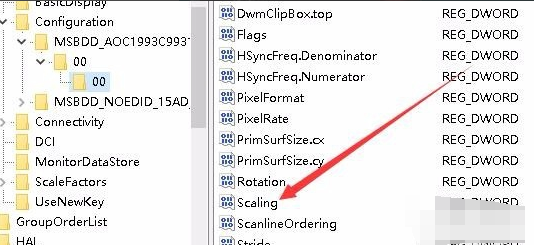
5、双击Scaling注册表键打开其编辑属性窗口,把其数值数据修改为3,最后点击确定按钮。
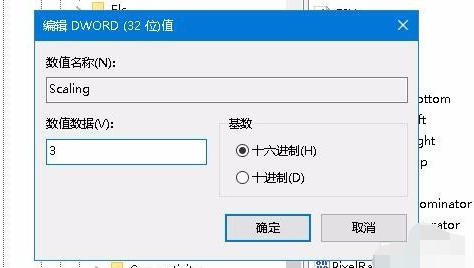
6、打开控制面板,然后在打开的控制面板窗口中找到“程序和功能”图标
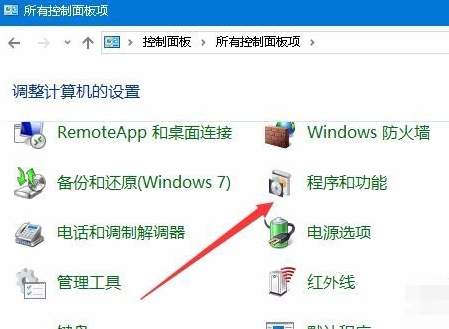
7、在打开的程序和功能窗口中点击左侧边栏的“启用或关闭windows功能”
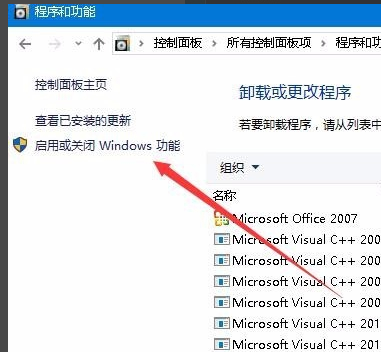
8、打开的启用功能或关闭windows功能窗口中,找到“旧版组件”一项,选中其下的DirectPlay一项,最后点击确定按钮,安装DirectPlay后就可以使用用屏玩游戏了。
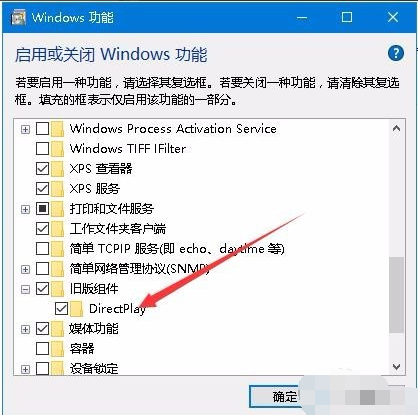
win10 1903系统游戏全屏设置方法就是这些,通过上面的设置,就可以在win10 1903中全屏玩游戏了。





